WPS中将PPT文档转换成PDF的方法
时间:2023-06-16 12:07:18作者:极光下载站人气:138
Wps软件中,我们不仅可以将编辑好的word文档、excel表格转换为PDF,也可以将制作好的PPT幻灯片转换为PDF文档来显示,当我们在PPT中编辑好了相关内容之后,我们可以将其通过输入为PDF功能进行转换,在设置转换文档的过程中,我们可以设置一下需要转换的页面,以及可以设置PPT转换的内容样式,比如可以设置幻灯片进行转换,也可以设置将内容切换为讲义版进行转换等等,转换之后的文档可以通过wps PDF文档编辑工具打开进行编辑和修改,下方是关于如何使用WPS PPT转换为PDF文档的具体操作方法,如果你需要的情况下可以看看方法教程,希望对大家有所帮助。
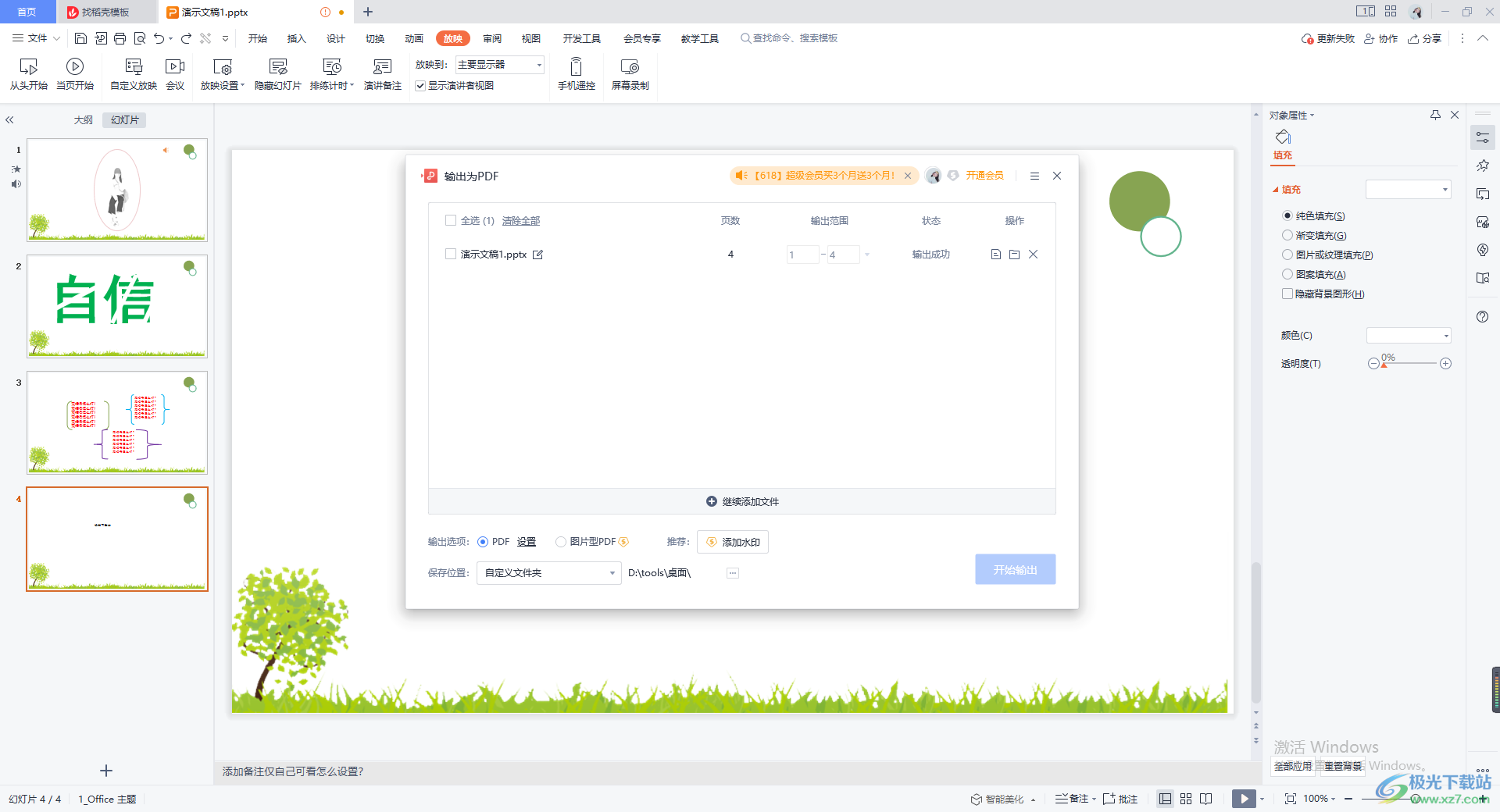
方法步骤
1.在WPS PPT中制作好了幻灯片内容之后,我们可以点击左上角的【文件】选项。
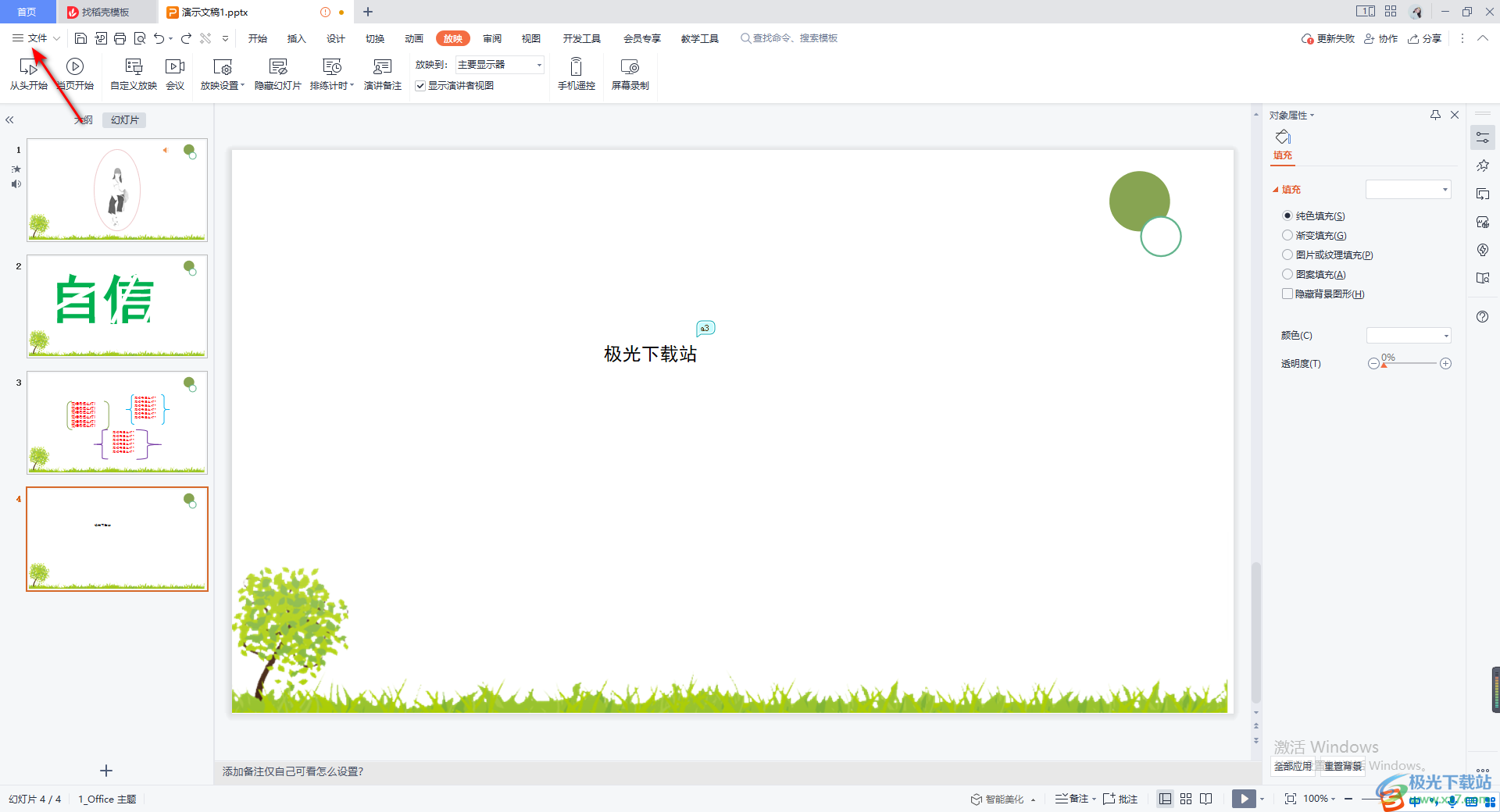
2.这时在该选项下会弹出很多的功能选项,我们直接找到【输入为PDF】选项,进入到页面中即可。
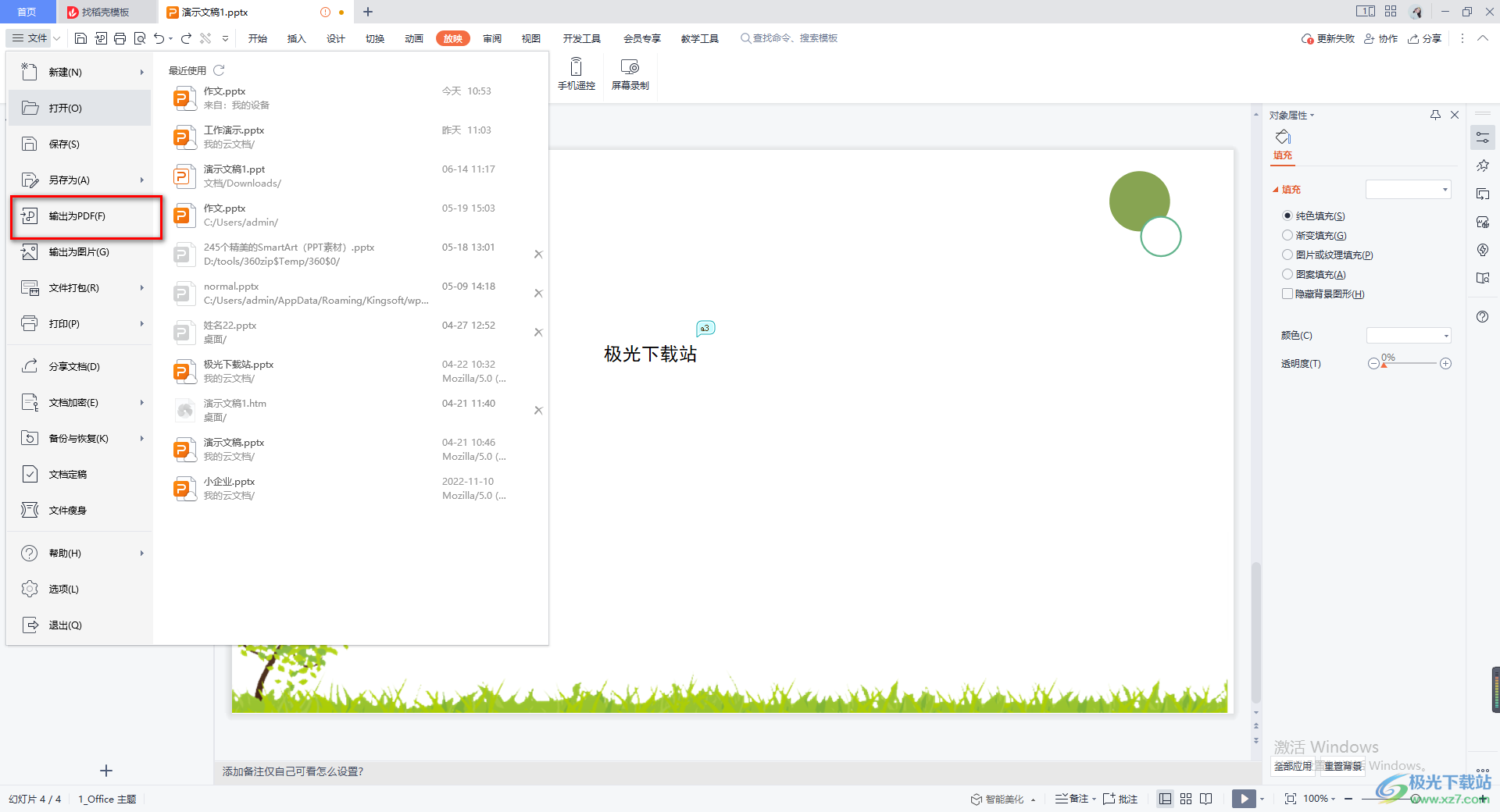
3.在该页面中,我们需要设置一下输出范围,按照自己的需求进行选择。

4.然后在该窗口的底部将【设置】按钮用鼠标左键进行点击,在打开的设置页面中,你可以在输入内容下,根据自己的需求来选择,这里我们点击勾选【幻灯片】,然后点击确定按钮。

5.最后,我们为转换之后的PDF文档进行存放路径的选择,选择【自定义文件夹】,然后点击三个点图标,在打开的页面中进行文件保存路径的设置即可,之后点击开始输出按钮即可。

6.最后我们可以将保存好的PDF文档双击打开,你可以在页面上查看转换后的效果,如图所示。
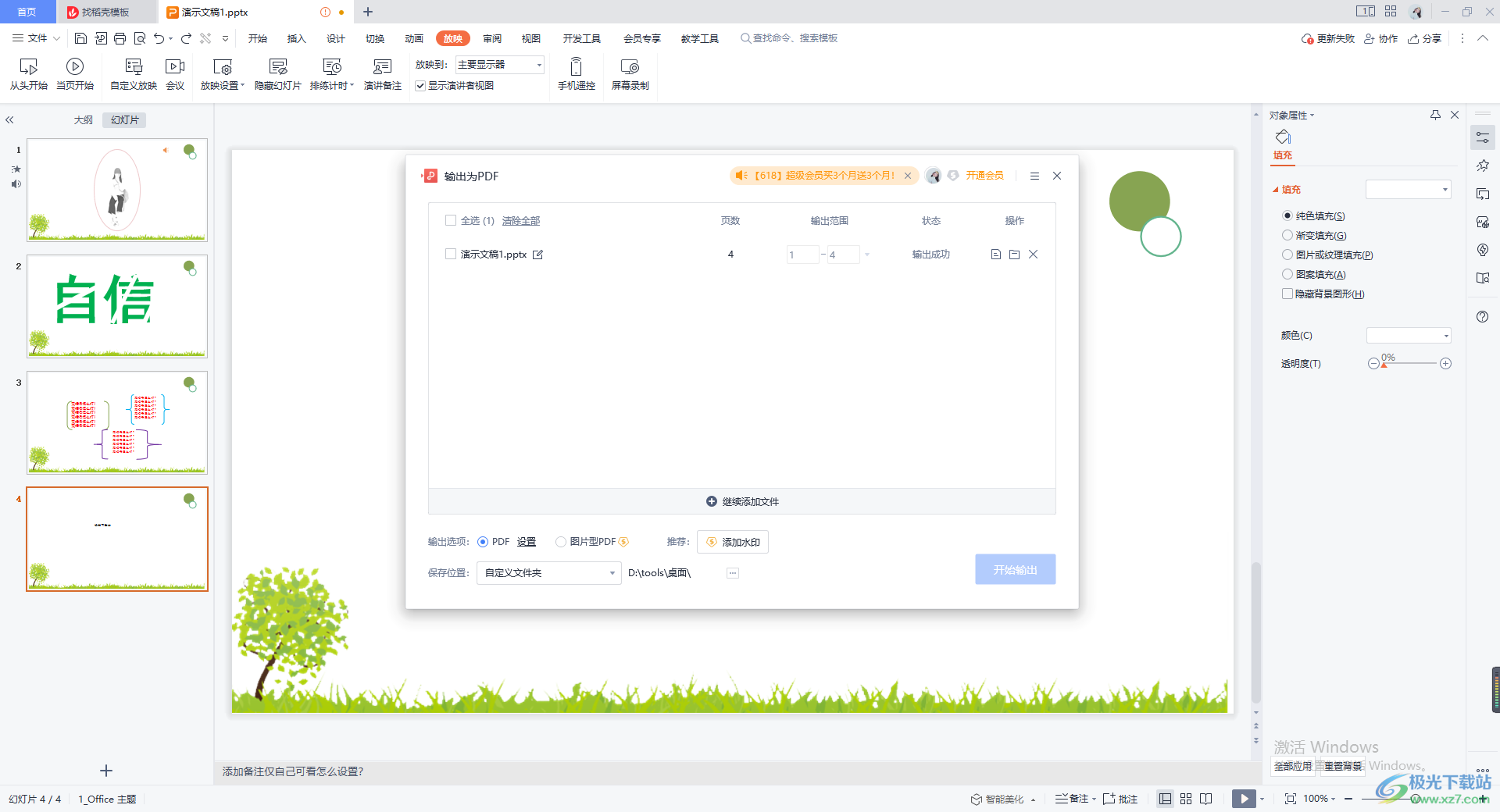
以上就是关于如何使用WPS PPT将文档转换为PDF文档的具体操作方法,在使用WPS PPT进行幻灯片的制作时,我们可以将幻灯片转换为PDF文档进行编辑和修改,直接按照上述方法进行操作即可,感兴趣的话可以操作试试。

大小:240.07 MB版本:v12.1.0.18608环境:WinAll
- 进入下载
相关推荐
相关下载
热门阅览
- 1百度网盘分享密码暴力破解方法,怎么破解百度网盘加密链接
- 2keyshot6破解安装步骤-keyshot6破解安装教程
- 3apktool手机版使用教程-apktool使用方法
- 4mac版steam怎么设置中文 steam mac版设置中文教程
- 5抖音推荐怎么设置页面?抖音推荐界面重新设置教程
- 6电脑怎么开启VT 如何开启VT的详细教程!
- 7掌上英雄联盟怎么注销账号?掌上英雄联盟怎么退出登录
- 8rar文件怎么打开?如何打开rar格式文件
- 9掌上wegame怎么查别人战绩?掌上wegame怎么看别人英雄联盟战绩
- 10qq邮箱格式怎么写?qq邮箱格式是什么样的以及注册英文邮箱的方法
- 11怎么安装会声会影x7?会声会影x7安装教程
- 12Word文档中轻松实现两行对齐?word文档两行文字怎么对齐?
网友评论